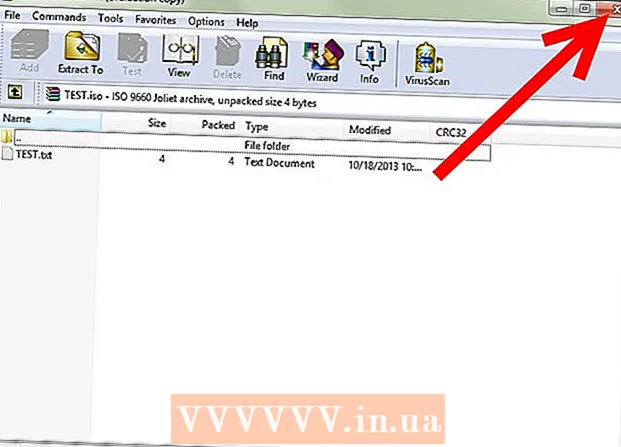Forfatter:
Judy Howell
Oprettelsesdato:
28 Juli 2021
Opdateringsdato:
1 Juli 2024

Indhold
- At træde
- Metode 1 af 2: Brug af en online OCR-tjeneste
- Metode 2 af 2: Download OCR-software
- Tips
- Advarsler
Det sker alt for ofte, at du sidder fast med en scannet JPG-fil, hvor du ikke kan ændre værdier, såsom en dato eller et navn, på samme måde som i et Word-dokument. Du kan bruge OCR-teknologi til at konvertere den scannede JPEG-fil til et redigerbart Word-dokument og derefter foretage justeringerne. Du kan bruge en online OCR-tjeneste eller downloade OCR-software til at udføre konverteringen.
At træde
Metode 1 af 2: Brug af en online OCR-tjeneste
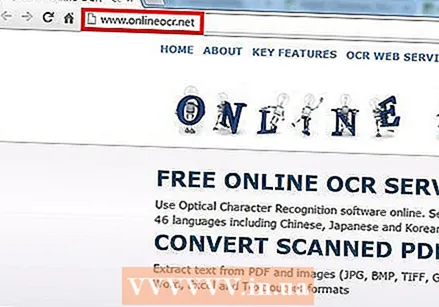 Gå til http://www.onlineocr.net. Dette websted konverterer en JPEG til et Word-dokument gratis.
Gå til http://www.onlineocr.net. Dette websted konverterer en JPEG til et Word-dokument gratis.  Vælg den billedfil, du vil konvertere på din computer.
Vælg den billedfil, du vil konvertere på din computer.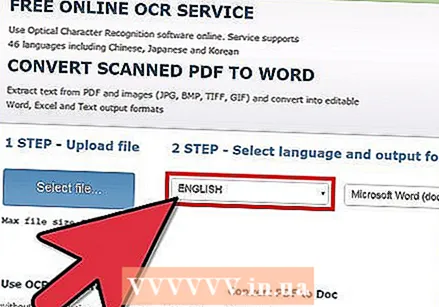 Vælg det sprog, den scannede fil er skrevet på.
Vælg det sprog, den scannede fil er skrevet på. Vælg det ønskede outputfilformat - standard er docx.
Vælg det ønskede outputfilformat - standard er docx. Indtast captcha og klik på konverter-knappen.
Indtast captcha og klik på konverter-knappen. Download den konverterede .docx-fil, når konverteringen er gennemført.
Download den konverterede .docx-fil, når konverteringen er gennemført.
Metode 2 af 2: Download OCR-software
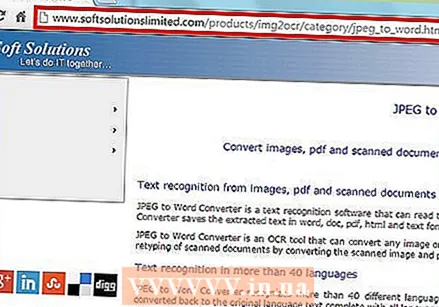 Klik på dette link: "JPEG til Word Converter" for at downloade og installere softwaren.
Klik på dette link: "JPEG til Word Converter" for at downloade og installere softwaren.  Åbn JPEG-filen, og vælg Word-format som det ønskede filformat. Klik på knappen Gem.
Åbn JPEG-filen, og vælg Word-format som det ønskede filformat. Klik på knappen Gem. 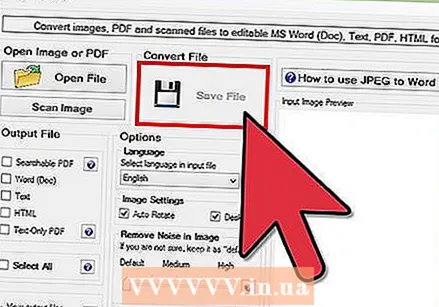 Word-filen konverteres og åbnes af softwaren.
Word-filen konverteres og åbnes af softwaren.
Tips
- Jo bedre scanningskvaliteten af JPEG-filen er, desto bedre bliver det resulterende Word-dokument.
Advarsler
- OCR-teknologi er ikke 100% nøjagtig. Ikke alle konverteringer vil være helt rigtige.